u盘启动盘制作工具:U盘启动盘制作工具是一款一键即可实现将u盘制作成启动u盘的软件,其操作非常方...

软件介绍
雨林木风U盘PE装系统工具是一款绿色安全的u盘装系统软件,它拥有简洁的用户界面,主要是帮你解决u盘的一些问题,有需要的用户欢迎下载!

软件功能
个性化设置U盘界面、PE桌面背景、U盘工具名称。而且升级替换功能不用格式化,直接升级U盘主程序,而且设计者为了更好的兼容这种主板,还会提供更多的模式供用户选择。深度PE真正实现了系统设置随心所欲,即使是普通电脑用户,也可以实现装机专业化水准。11.更方便了U盘P系统 和WIN7 WIN8系统,深度U盘P系统
WinPE部分更新
1、调整整体文件结构适应UD版本和ISO版本需要。
2、调整和个性化PE启动引导信息,修改PE部分程序调用机制。
3、03PE内部工具打包为wim格式,方便按需挂载和后期共用外置的处理。
4、大幅更新win7pe中的usb3.0驱动,添加市面绝大多数品牌的usb3.0驱动。
5、win7pe开始菜单调整为经典菜单,03pe开始菜单进行了微调。
6、更新一部分pe工具和dos工具,例如Diskgenius4.0.1版本。
7、增加直接安装win8系统的菜单支持,二级菜单统一调整为LST格式。
8、PE核心增加对于UltraISO新版本制作的高级隐藏启动模式的支持。
9、修正PE内部部分文件关联的问题,修正个别菜单错误。
10、PE工具里增加对于原生GUID苹果分区的支持。
雨林木风U盘装系统综合教程
新手必看:系统文件一般有二种格式:ISO格式和GHO格式。ISO格式又分为原版系统和GHOST封装系统二种。只要用解压软件WinRAR解压后有大于600M(WIN7一般2G)以上的GHO文件的,是GHOST封装系统,PE里的深度U盘智能装机PE版软件可以直接支持还原安装。如果解压后没有大于600M以上的GHO文件的是原版ISO格式系统,要用安装原版XP和WIN7的方法安装,详细步骤请看相关教程。下文的教程主要针对GHOST封装版的系统,即gho系统或者iso内含系统gho的情况。
主要步骤
第一步:制作前的软件、硬件准备
第二步:用 深度完美 U盘装系统软件制作启动U盘
第三步:下载您需要的gho系统文件并复制到U盘中
第四步:进入BIOS设置U盘启动顺序
第五步:用U盘启动快速安装系
详细步骤
第一步:制作前的软件、硬件准备
1、U盘一个(建议使用1G以上U盘)
2、下载 深度完美 U盘装系统软件:深度完美U盘装系统工具下载主页
3、下载您需要安装的ghost系统
第二步:用 雨林木风 U盘装系统软件作启动盘
1、运行程序之前请尽量关闭杀毒软件和安全类软件(本软件涉及对可移动磁盘的读写操作,部分杀软的误报会导致程序出错!)下载完成之后Windows XP系统下直接双击运行即可,Windows Vista或Windows7/8系统请右键点以管理员身份运行。
点击进入 雨林木风U盘装系统-程序下载和运行
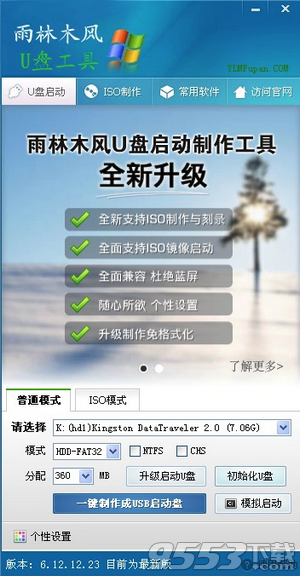

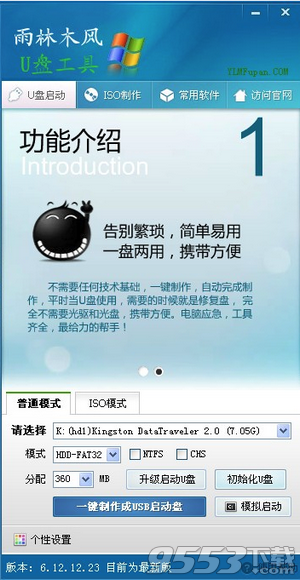
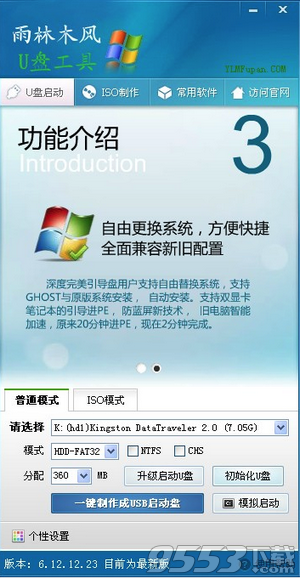
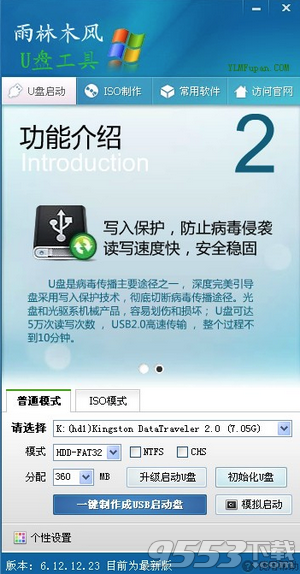
2、插入U盘之后点击按钮,程序会提示是否继续,确认所选U盘无重要数据后开始制作:
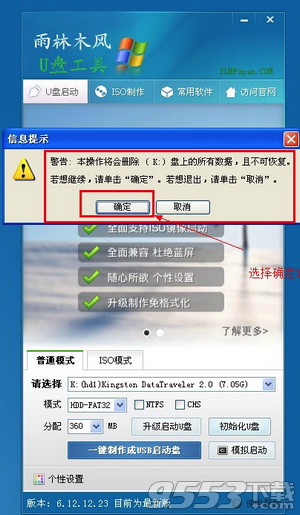
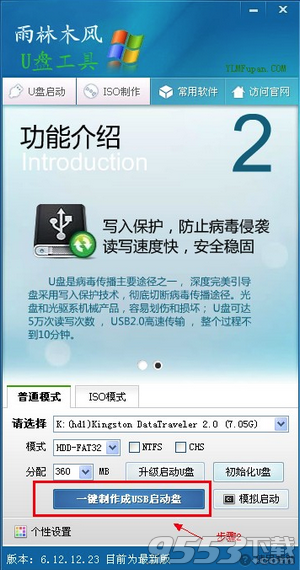
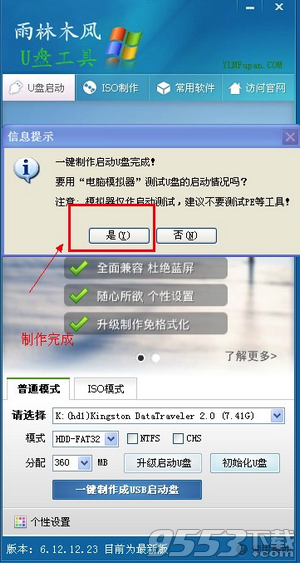
制作过程中不要进行其它操作以免造成制作失败,制作过程中可能会出现短时间的停顿,请耐心等待几秒钟,当提示制作完成时安全删除您的U盘并重新插拔U盘即可完成启动U盘的制作。
第三步:下载您需要的gho系统文件并复制到U盘中
将您自己下载的GHO文件或GHOST的ISO系统文件复制到U盘“GHO”的文件夹中,如果您只是重装系统盘不需要格式化电脑上的其它分区,也可以把GHO或者ISO放在硬盘系统盘之外的分区中。
第四步:进入BIOS设置U盘启动顺序
电脑启动时按“del”或“F8”键进入BIOS设置具体设置请参阅 深度完美U盘装系统设置U盘启动教程。(每一台电脑的BIOS设置界面是不一样的)
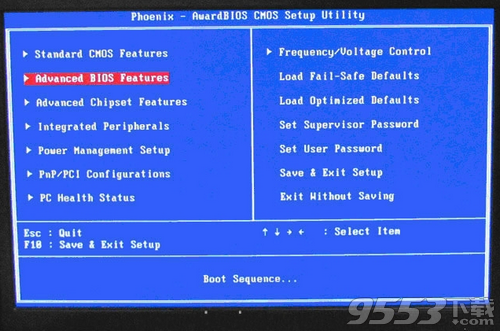
第五步:用U盘启动快速安装系统
(第一种方法)进PE用智能装机工具安装
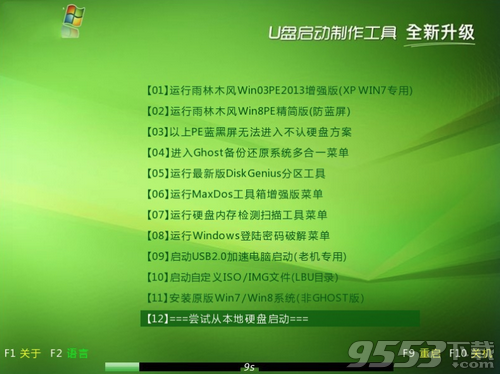
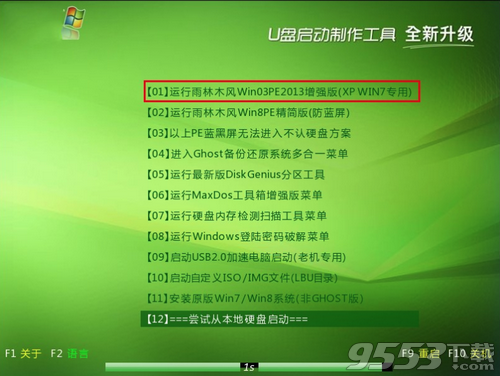
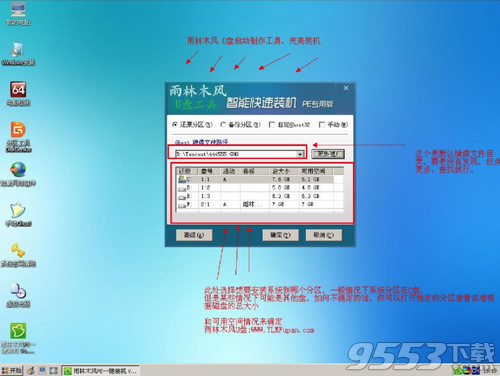
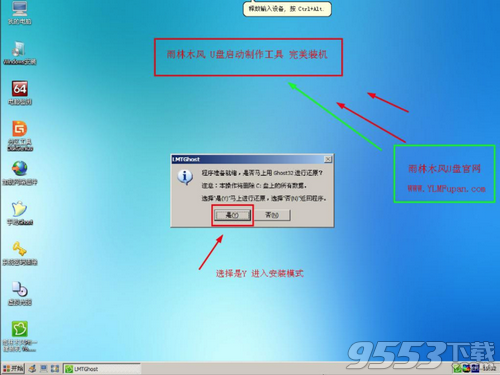
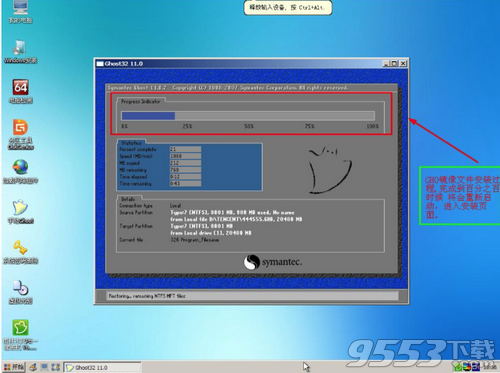
(第二种方法)不进PE安装。
把U盘GHO文件夹中希望默认安装的GHO系统文件重命名为“shendu.GHO”。
插入U盘启动后点击“不进PE安装系统GHO到硬盘第一分区”即可进入安装系统状态了:
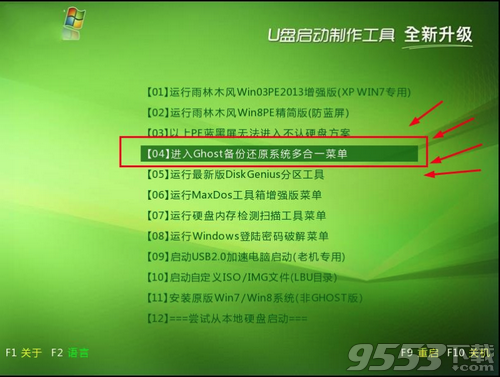
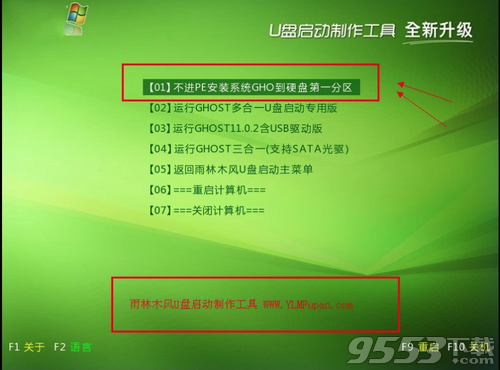
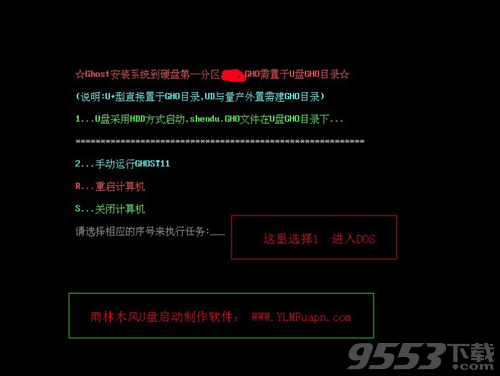
相关专题
- u盘启动盘制作工具
- u盘重装软件
- u盘还原软件
电脑u盘系统重装软件推荐:9553最新的电脑u盘系统重装软件推荐下载专题,将提供一系列支持各类pc设备,并...
u盘还原软件推荐:9553网站有哪些u盘还原软件值得推荐?9553最新的u盘还原软件推荐下载专题,将...
